-Рубрики
- Огород, сад,цветник (32)
- "Хотелки" (467)
- Абажурики (33)
- Валяние (236)
- Видео (66)
- Выжигание (14)
- Выпиливание (22)
- Вышивание (1139)
- *вышивка лентами (300)
- *другие техники (162)
- *ковровая техника (14)
- *крези (15)
- *крестиком (677)
- *темари, юбинуки (7)
- Вязание (2008)
- *варежки, митенки, перчатки (68)
- *вязание на вилке, на луме (18)
- *зонтики (10)
- *ирландия, фриформ, румынское кружево, брюггское (454)
- *обувь, носки (67)
- *пуговицы, шнуры (15)
- *салфетки, пледы, прихватки, скатерти и др. (464)
- *техники, мотивы, др. (418)
- *шляпки, шапки, шарфы (391)
- -шали крючком (114)
- -Шали спицами (406)
- Вязание для детей (334)
- *на головку (46)
- *обувь (98)
- *сарафанчики, платья, др. (205)
- Вязание для женщин (1231)
- *кардиганы, пальто, жакеты (545)
- *платья, костюмы (235)
- *топики, туники, болеро,сарафаны (560)
- *юбки (173)
- Вязание для мужчин (50)
- Декупаж (500)
- Для малышей (103)
- Журналы по рукоделию (111)
- Здоровье (270)
- Игрушки (990)
- * из бумаги (10)
- *валяные (67)
- *вышитые (14)
- *вязанные (409)
- *из бисера (23)
- *из бумаги (6)
- *из дерева (3)
- *из другого (58)
- *текстильные (428)
- Идеи для дома и дворика (324)
- *интерьер (145)
- *мебель (107)
- Из бумаги, картона,газет (346)
- Искусство (226)
- *живопись (223)
- Коврики (82)
- Коты (294)
- Красивые места, интересные фотографии и наоборот (243)
- Куклы (151)
- Кулинария (1299)
- *выпечка, торты,пироженные (615)
- *второе (83)
- *десерты (64)
- *закуски (227)
- *консервирование,заготовки (115)
- *конфеты (47)
- *ликеры, настойки, соусы (74)
- *первое (29)
- *салаты (100)
- *украшения блюд (187)
- -постное (85)
- Литература (10)
- матрешки (42)
- Музыка (73)
- Мыловарение (28)
- Наши работы (11)
- Ниткография, изонить (11)
- Осваиваем комп (149)
- *безопасность (27)
- *все о ЛиРу (31)
- *программы,переводчики, ссылки (46)
- *флэшки, часики (22)
- *фотошоп, (25)
- Поделки из разных материалов (263)
- *декор бутылок (75)
- *из соленого теста (24)
- Плетение из лыка, рогоза, лозы (10)
- Полезные советы (147)
- Полимерная глина,фарфор (42)
- Поэзия (6)
- Православие (62)
- Праздники (613)
- * 23-е февраля (18)
- * 8-е марта (41)
- * Новый год, Рождество (464)
- * Пасха (149)
- Прикладное искусство (98)
- Просто интересно (165)
- Психология (42)
- Рецепты красоты и прически (103)
- Рисунки на камнях (25)
- Самоделкино (43)
- *станки для дерева (1)
- Свадебное (74)
- Свое дело (133)
- Скрапбукинг (84)
- Сумки, косметички, пеналы (903)
- *вышитые (163)
- *вязанные (131)
- *пэчворк, гавайская аппликация (454)
- *текстильные (272)
- -валяные (12)
- Топиарии. Букеты из конфет , кофе и др. (279)
- Украшения (1152)
- * из кожи (8)
- *валяные (23)
- *вязанные, плетеные (125)
- *из бисера (501)
- *из бумаги (2)
- *из пластики, полимерной глины, фомиама (13)
- *из проволки (147)
- *из ткани, фетра (221)
- *из шнуров, сутажа (83)
- *канзаши (142)
- Уроки росписи (309)
- *витражи (50)
- Шаблоны, трафареты (239)
- Шитье (2543)
- * подушки (117)
- * шторы (105)
- *крези вул-шитье из ниток (15)
- *одежда,обувь (938)
- *переделки (83)
- *подиум, идеи, как носить (158)
- *программы (25)
- *пэчворк, квилт, синель (1017)
- *техники, приемы (359)
- Шкатулки, коробки, игольницы (632)
- Энциклопедии, справочники (9)
-Цитатник
Берет с узором,похожим на колоски с зернами https://vk.com/stockyarn FIELD BERE...
Мужской свитер «Helford» от дизайнера Pat Menchini - (0)Мужской свитер «Helford» от дизайнера Pat Menchini https://vk.com/stockyarn &...
Мужской жакет с капюшоном - (0)Мужской жакет с капюшоном. https://vk.com/stockyarn Источник: https://t.me/clubmyhe...
Пуловер с капюшоном по мотивам бренда Kevin Trapp - (0)Пуловер с капюшоном по мотивам бренда Kevin Trapp https://vk.com/club101712209 ...
>УДЛИНЕННЫЙ КАРДИГАН С КАРМАНАМИ - (0)УДЛИНЕННЫЙ КАРДИГАН С КАРМАНАМИ https://vk.com/club114816130 &...
-Метки
-Музыка
- Скрипка плачет....(таинственный Восток)
- Слушали: 70540 Комментарии: 0
- Дидюля.Полет на Меркурий
- Слушали: 865 Комментарии: 0
- Артур - Забыть нельзя.
- Слушали: 4058 Комментарии: 0
- Елена Ваенга***Руки Ивы***
- Слушали: 8627 Комментарии: 0
- Тихо плачет душа
- Слушали: 138003 Комментарии: 0
-Новости
-Поиск по дневнику
-Подписка по e-mail
-Интересы
-Друзья
-Постоянные читатели
-Сообщества
-Статистика
Записей: 14878
Комментариев: 1664
Написано: 18925
вставляем и редактируем изображение через сервис загрузки изображений |
На самом деле, эта операция проще пареной репы, но так как относительно нее я уже не единожды получала вопросы, то набросала небольшой урок. Надеюсь, пригодится.
1. Создаем новый пост либо вставляем изображение в уже существующий в расширенном редакторе. Для этого кликаем на указанный в скриншоте значок на панели.

2. В открывшемся окошке выбираем вкладку «Закачать», через «Обзор» выбираем планируемое к загрузке изображение на нашем компьютере и нажимаем «Отправить на сервер»

3. Как только изображение загрузится, у Вас выскочит следующее сообщение.

Нажимаем «Ок»
4. Автоматом откроется уже это вкладка. Нажимаем «Ок»

Готово
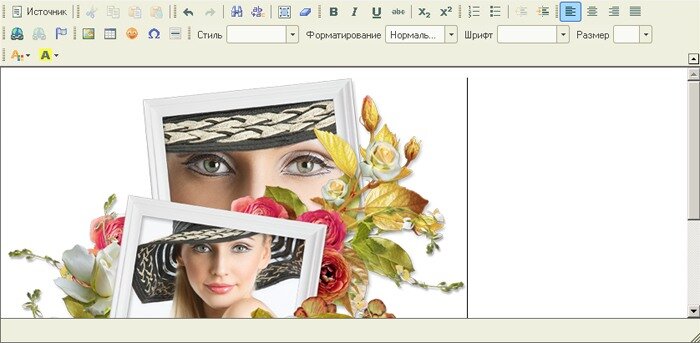
Далее стандартно сохраняете пост, либо продолжаете работать уже с другими изображениями, либо текстом.
Но если Вас не устраивает размер загруженного изображения, его центровка и обтекание текстом, то тогда выделите само изображение, кликнув на него левой кнопкой мышки, и опять нажмите на известный нам значок на панели.

Откроется уже знакомая Вам вкладка

Здесь Вы можете изменить размер изображения (значок замочек – напротив обозначает, что в случае изменения к примеру ширины изображения, пропорционально изменится его высота, если сохранение пропорций не нужно, кликните на него), отступы и установить нужное обтекание текстом.
Так при выборе «выравнивание по левому краю» - изображение будет центрировано слева, а текст находиться справа,

при выборе «по правому краю» - все с точностью наоборот.

При выборе «не определенно» (данный критерий устанавливается автоматически) изображение и текст будут находиться на разных строках.
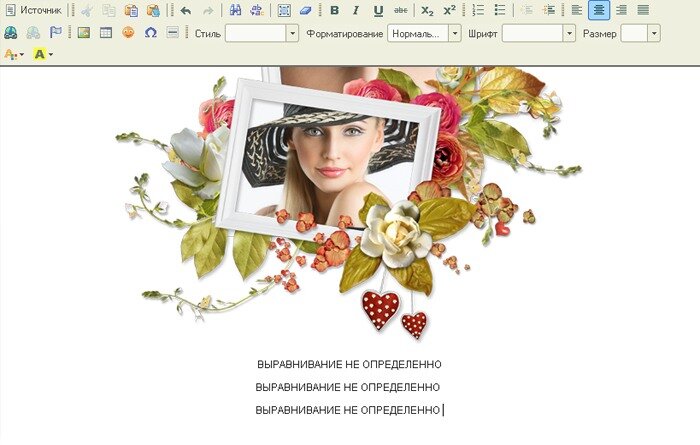
В принципе это все. Единственно что еще отмечу, что точно таким же образом Вы можете редактировать изображения, не загруженные через Liveinternet, но теги которых в Html
| Рубрики: | Осваиваем комп/*все о ЛиРу |
| Комментировать | « Пред. запись — К дневнику — След. запись » | Страницы: [1] [Новые] |






